วิธีใช้ปุ่มเพื่อเปิดสมุดงานอื่นใน Excel
ในแผ่นงานเราสามารถแทรกไฮเปอร์ลิงก์เพื่อเชื่อมโยงสมุดงานอื่นเพื่อให้สามารถเปิดได้อย่างรวดเร็วและง่ายดาย แต่คุณเคยพยายามสร้างปุ่มเพื่อเปิดสมุดงานอื่นผ่านสมุดงานที่ใช้งานอยู่หรือไม่?
ใช้ปุ่มเพื่อเปิดสมุดงานอื่นด้วยรหัส VBA
 ใช้ปุ่มเพื่อเปิดสมุดงานอื่นด้วยรหัส VBA
ใช้ปุ่มเพื่อเปิดสมุดงานอื่นด้วยรหัส VBA
ใน Excel เราสามารถแทรกปุ่มรูปร่างจากนั้นเชื่อมโยงรหัสกับมัน คุณสามารถแก้ไขงานนี้ได้โดยทำตามขั้นตอนต่อไปนี้:
1. คลิก สิ่งที่ใส่เข้าไป > รูปร่าง > รูปสี่เหลี่ยมผืนผ้าดูภาพหน้าจอ:
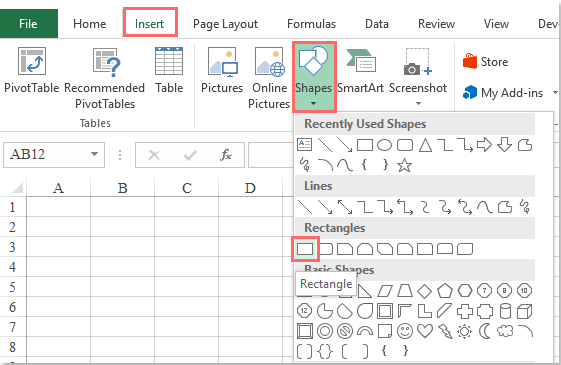
2. จากนั้นลากเมาส์เพื่อวาดปุ่มรูปร่างและจัดรูปแบบตามที่คุณต้องการดูภาพหน้าจอ:

3. แล้วกด ALT + F11 คีย์เพื่อเปิด Microsoft Visual Basic สำหรับแอปพลิเคชัน หน้าต่าง
4. คลิก สิ่งที่ใส่เข้าไป > โมดูลและวางรหัสต่อไปนี้ในไฟล์ โมดูล หน้าต่าง.
รหัส VBA: เปิดสมุดงานเฉพาะ:
Sub Openworkbook_Click()
'Updateby Extendoffice
Dim xWb As Workbook
Dim wbName As String
On Error Resume Next
Set xWb = Workbooks.Open("C:\Users\DT168\Desktop\test\Book2.xlsx")
wbName = xWb.Name
If Err.Number <> 0 Then
MsgBox "This workbook does not exist!", vbInformation, "Kutools for Excel"
Err.Clear
Else
MsgBox "This workbook is opened!", vbInformation, "Kutools for Excel"
End If
End Sub
หมายเหตุ: ในโค้ดด้านบนคุณควรเปลี่ยนเส้นทางและชื่อไฟล์ C: \ Users \ DT168 \ Desktop \ test \ Book2.xlsx ไปยังเส้นทางจริงของเวิร์กบุ๊กที่คุณต้องการเชื่อมโยง
5. จากนั้นบันทึกและปิดหน้าต่างรหัสนี้คลิกขวาที่ปุ่มรูปร่างที่คุณสร้างขึ้นเลือก กำหนดมาโคร จากเมนูบริบทในป๊อปอัป กำหนดมาโคร กล่องโต้ตอบคลิกชื่อแมโคร Openworkbook_คลิก คุณได้ใส่ลงไปแล้วคลิก OK ปุ่มดูภาพหน้าจอ:

6. ตอนนี้เมื่อคุณคลิกปุ่มรูปร่าง:
(1. ) หากไม่มีสมุดงานคุณจะได้รับกล่องข้อความต่อไปนี้:

(2. ) หากมีสมุดงานอยู่สมุดงานนั้นจะเปิดขึ้นพร้อมกันและกล่องพร้อมต์จะปรากฏขึ้นเพื่อเตือนคุณ:

สุดยอดเครื่องมือเพิ่มผลผลิตในสำนักงาน
เพิ่มพูนทักษะ Excel ของคุณด้วย Kutools สำหรับ Excel และสัมผัสประสิทธิภาพอย่างที่ไม่เคยมีมาก่อน Kutools สำหรับ Excel เสนอคุณสมบัติขั้นสูงมากกว่า 300 รายการเพื่อเพิ่มประสิทธิภาพและประหยัดเวลา คลิกที่นี่เพื่อรับคุณสมบัติที่คุณต้องการมากที่สุด...

แท็บ Office นำอินเทอร์เฟซแบบแท็บมาที่ Office และทำให้งานของคุณง่ายขึ้นมาก
- เปิดใช้งานการแก้ไขและอ่านแบบแท็บใน Word, Excel, PowerPoint, ผู้จัดพิมพ์, Access, Visio และโครงการ
- เปิดและสร้างเอกสารหลายรายการในแท็บใหม่ของหน้าต่างเดียวกันแทนที่จะเป็นในหน้าต่างใหม่
- เพิ่มประสิทธิภาพการทำงานของคุณ 50% และลดการคลิกเมาส์หลายร้อยครั้งให้คุณทุกวัน!
